Tipos de pregunta
Opción múltiple
Pregunta tipo test de varias opciones(a,b,c,…) con una o varias respuestas correctas.
Opción múltiple
Requisitos previos: Antes de comenzar, se recomienda tener creada una categoría dentro del Banco de preguntas donde se almacenarán las preguntas.
1. Crear una nueva pregunta.
- Seleccionar la categoria y hacer clic en el botón "Crear una nueva pregunta", se mostrará una lista de tipos de preguntas.
- Seleccionar "Opción múltiple" y luego hacer clic en el botón "Añadir"
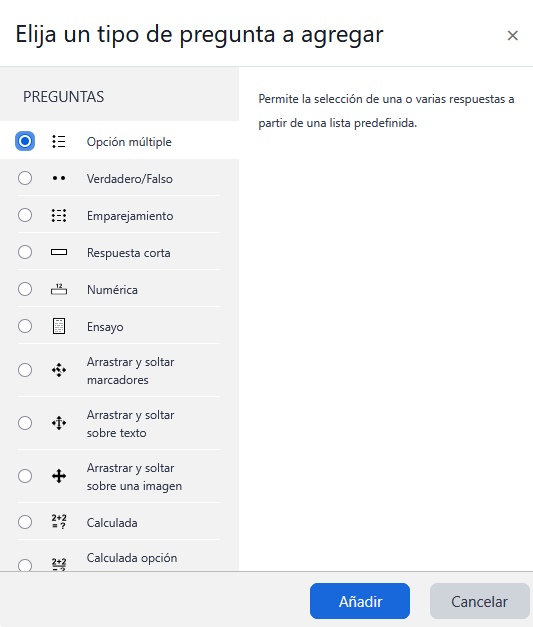
2. Configuración de la pregunta.
General:
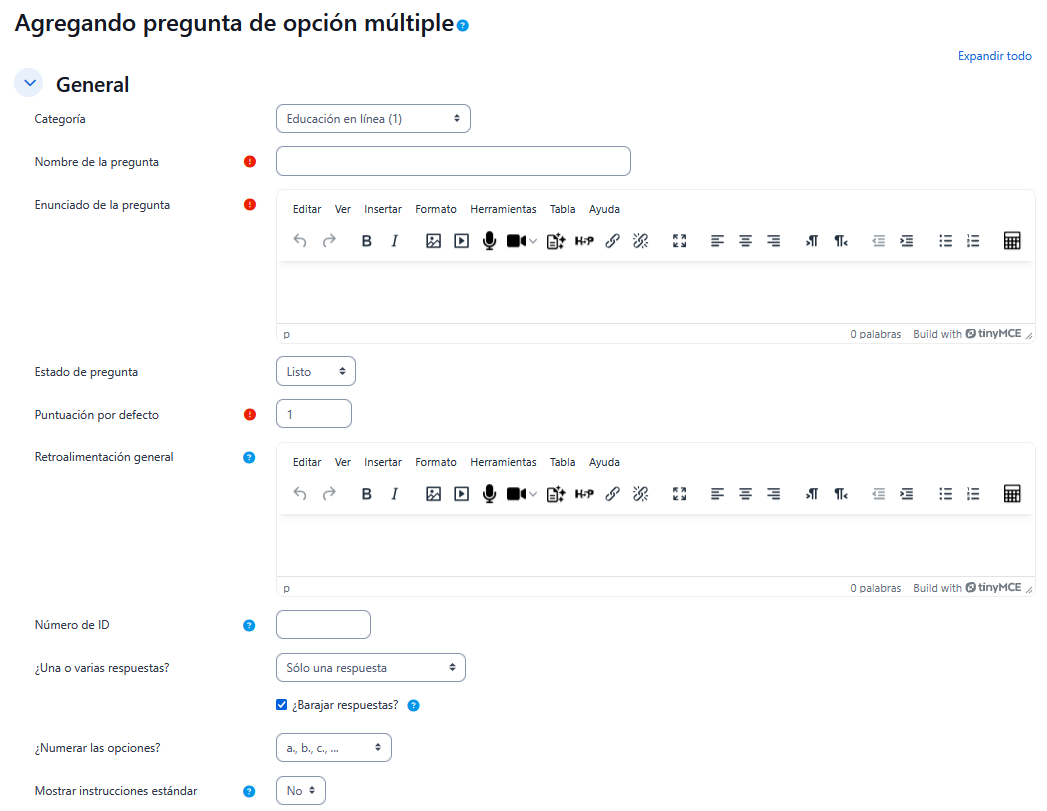
- Seleccionar la "Categoría" a la que pertenece la pregunta.
- Escribir el "Nombre de la pregunta" con un texto representativo para identificarla. Este nombre no se muestra al alumno.
- Escribir el "Enunciado de la pregunta".
- "Estado de pregunta", indica si la pregunta está Lista para usarse o si está en Borrador.
- "Puntuación por defecto", indica la calificación que se dará a la pregunta, por defecto es 1.
- Ingresar un texto en "Realimentación general" que sirva como información complementaria para los estudiantes, se visualizará una vez finalizado el cuestionario.
- "Número de ID", campo opcional que sirve para identificar la pregunta en reportes, exportaciones o integraciones externas.
- "¿Una o varias respuestas? ", escoja si la pregunta tiene una o varias respuestas válidas.
- De clic en la casilla "¿Barajar respuestas?" si quiere que las respuestas se muestren aleatoriamente.
- ¿Numerar las lecciones?, muestra todas las posibles opciones de cómo se visualizarán los ítems.
- "Mostrar instrucciones estándar", seleccione Si desea mostrar las instrucciones antes de las respuestas de opción múltiple.
Respuestas:
Se añaden las posibles soluciones a la pregunta, donde se puede incorporar:
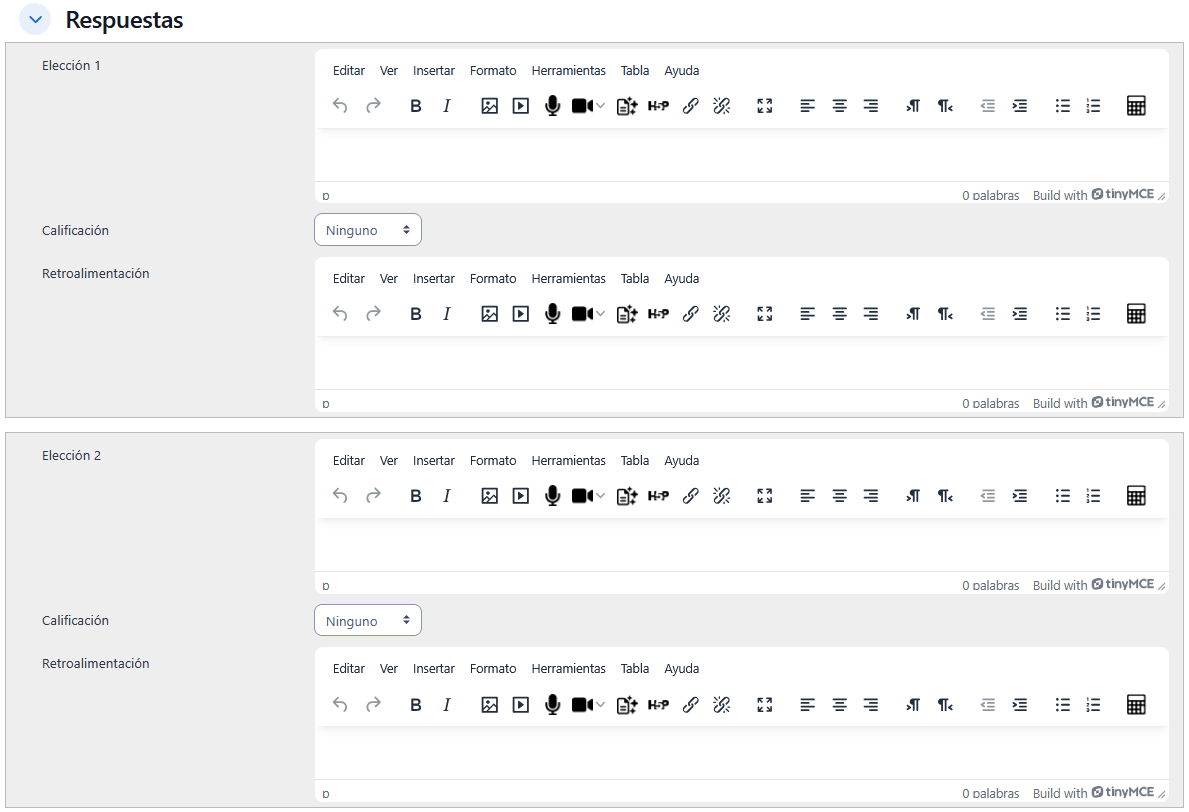
- En Elección se visualizará la opción con la supuesta respuesta a elegir.
- Calificación, si es la correcta, seleccionar 100%, si es incorrecta, seleccionar Ninguna.
Nota: Si configuro "Se permiten varias respuestas", asegúrese de repartir los porcentajes (por ejemplo: dos respuestas correctas con 50% cada una).
Retroalimentación combinada (opcional):
- Se puede incorporar una "Realimentación" por cada respuesta.
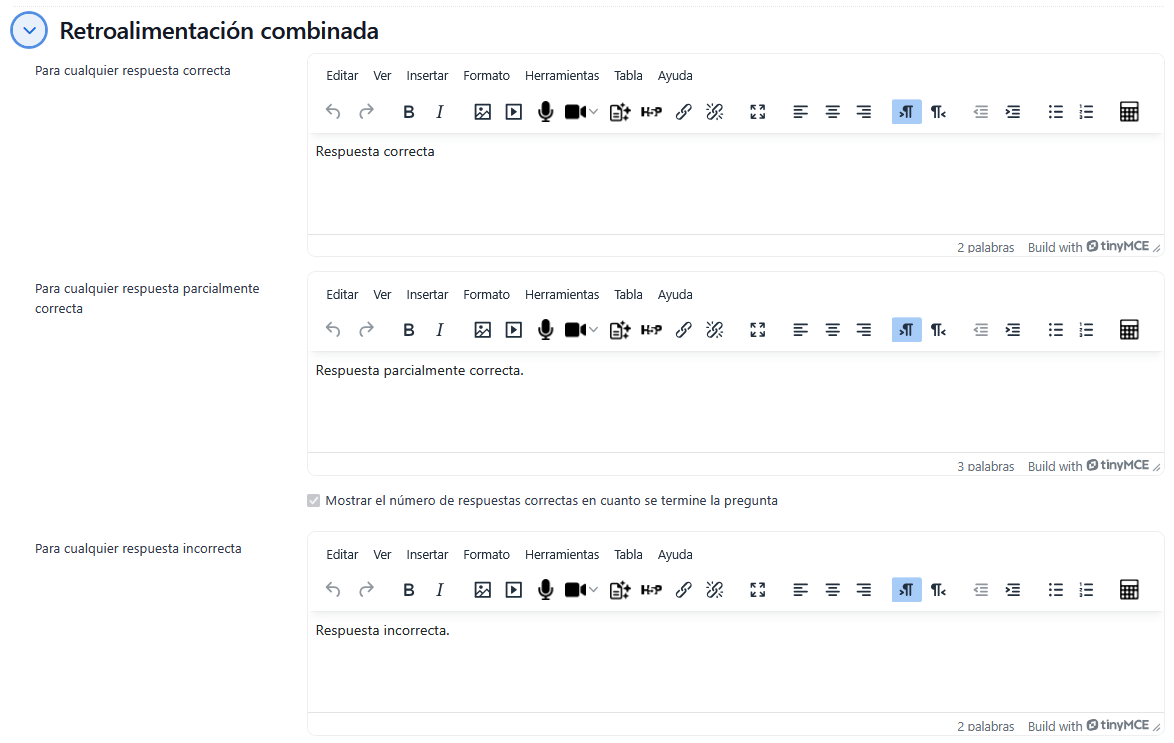
Múltiples intentos (opcional):
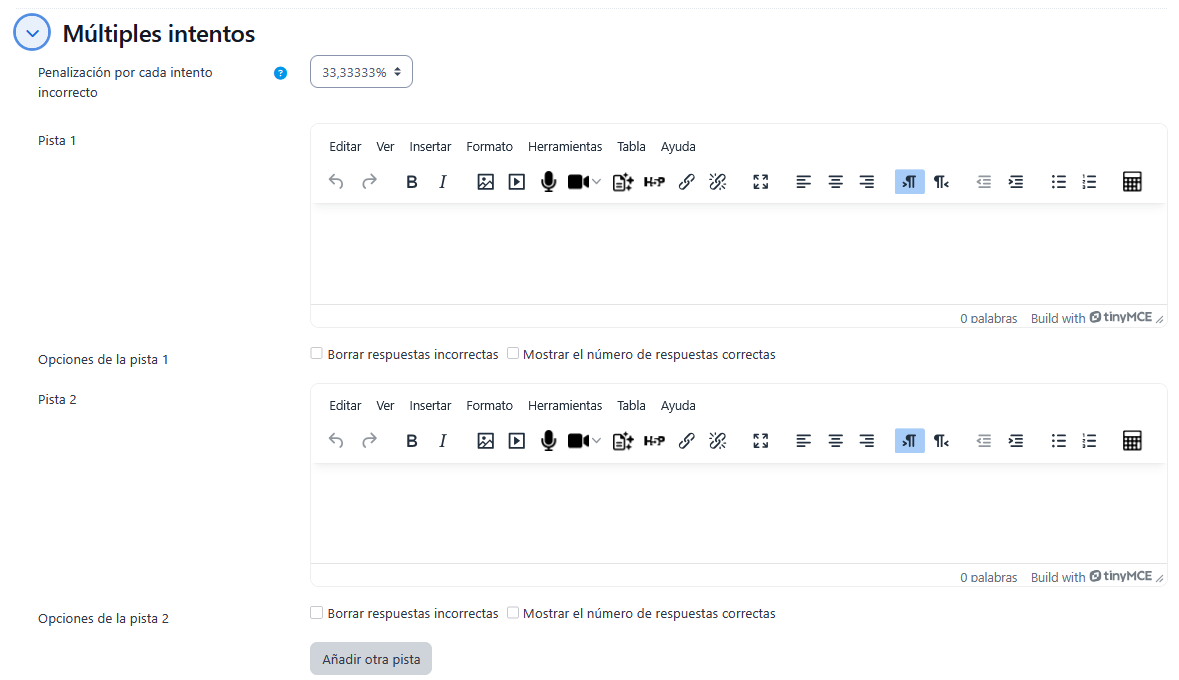
El alumno puede realizar varios intentos para responder a la pregunta de forma correcta.
- "Penalización por cada intento incorrecto", es el valor proporcional a la calificación total de la pregunta aplicada por cada intento incorrecto.
- "Pista", se puede describir aspectos que clarifiquen la respuesta válida.
- "Opciones de la pista", de clic si desea Borrar respuestas incorrectas o Mostrar el número de repuestas correctas.
Para terminar, haga clic en el botón "Guardar cambios".
Visualizándose la pregunta creada de la siguiente forma:
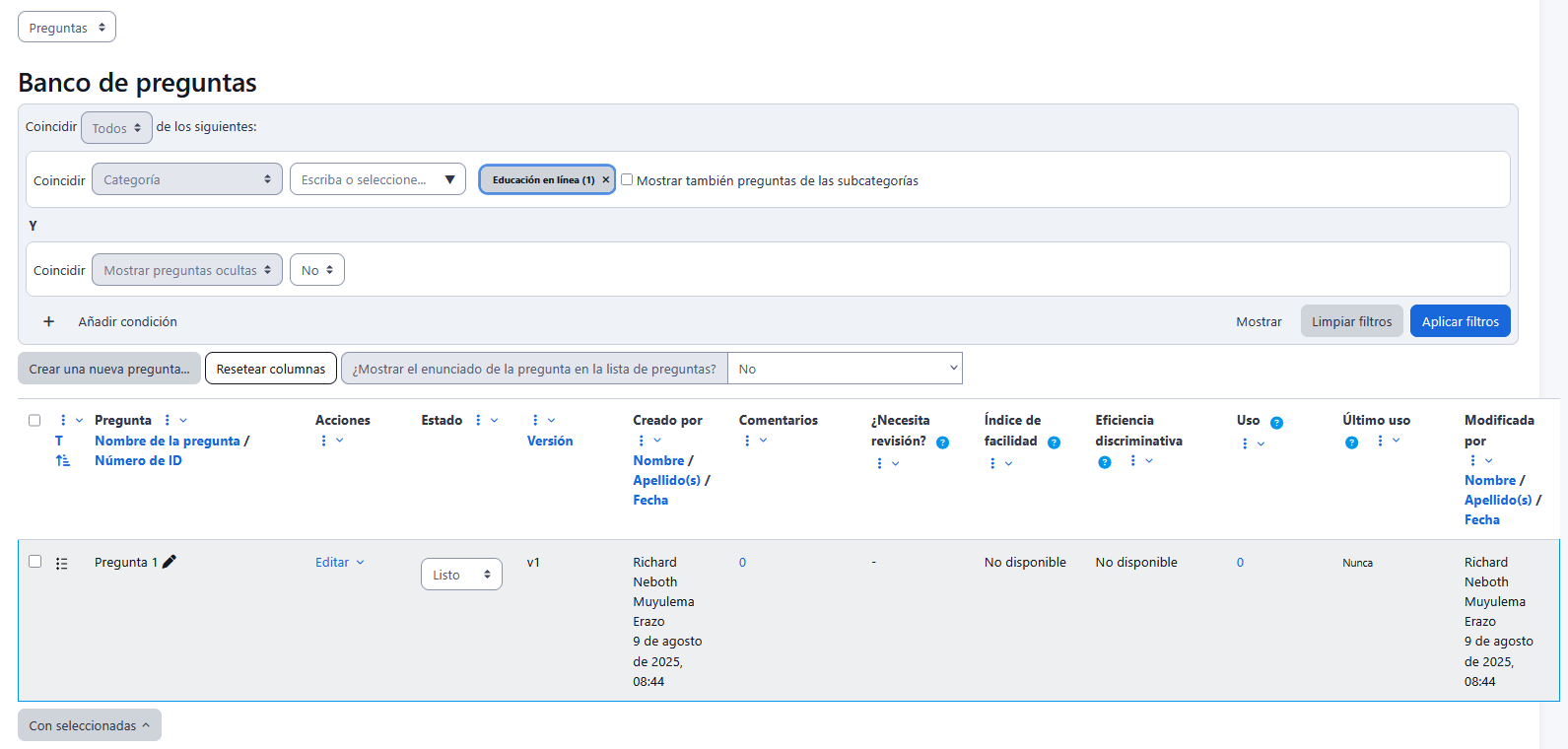
Para verificar que su pregunta se encuentre bien estructurada en Acciones de la pregunta de clic en Vista Previa
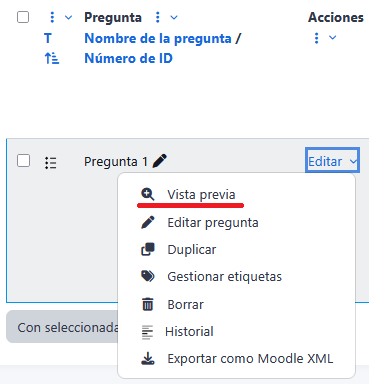
Mostrándose tal como verá el estudiante e incluso la calificación del mismo.
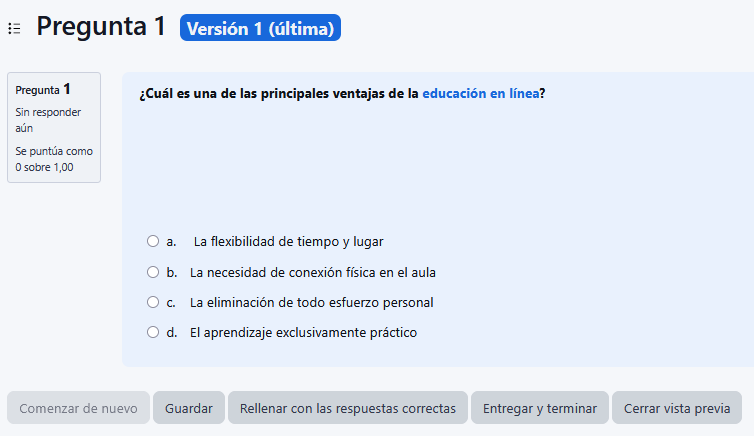
Nota: En las preguntas de opción múltiple con una sola respuesta correcta, es posible aplicar penalizaciones en el cuestionario asignando calificaciones negativas a las opciones incorrectas. Esto permite reducir la puntuación del estudiante cuando selecciona una respuesta errónea.